Einführung / FirstSpirit ServerManager / Auftragsplanung / Projektbezogene Aktionen / Veröffentlichung ausführen / Über FTP
Veröffentlichung über FTP
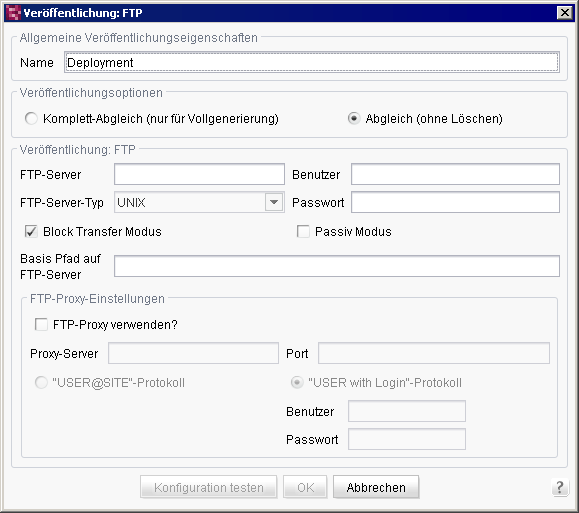
Diese Aktion dient zur Projekt-Veröffentlichung per FTP-Verbindung zu einem entfernten Server und erfordert daher eine Reihe von Einstellungen.
Allgemeine Veröffentlichungseigenschaften
Name: Der Name der Aktion, welcher in der Auftragsübersicht, der Auftragsverwaltung und den Aktionsvorlagen angezeigt wird.
Veröffentlichungsoptionen
Komplett-Abgleich (nur für Vollgenerierung)
Bei dieser Methode wird auf dem Webserver ein mit dem Generierungsstand identischer Datenbestand hergestellt. Das heißt: Auf dem Entwicklungsserver nicht mehr vorhandene Dateien werden auch auf dem Webserver gelöscht, neue Dateien werden kopiert und alte, bereits vorhandene Dateien werden von den neuen überschrieben.
Abgleich (ohne Löschen)
Diese Veröffentlichungsoption arbeitet auf ähnliche Weise wie der Komplettabgleich, mit dem Unterschied, dass auf dem Webserver keine Dateien gelöscht werden, auch wenn sie auf dem Entwicklungsserver nicht mehr vorhanden sind.
FTP-Server Einstellungen
FTP-Server: Die Adresse des FTP-Servers, auf den die Daten übertragen werden sollen. Diese Angabe ist zwingend erforderlich.
FTP-Server-Typ: In dieser Combobox wird das Betriebssystem des FTP-Servers ausgewählt.
Benutzer: Hier wird der Benutzer festgelegt, mit dem sich der Server auf dem FTP-Server anmelden soll.
Passwort: Das Passwort wird im Zusammenhang mit dem Benutzernamen zur Anmeldung auf dem FTP-Server verwendet. Wird ein Benutzername angegeben, ist auch diese Angabe zwingend erforderlich.
Block Transfer Modus: Über diese Checkbox kann der Block Transfer Modus deaktiviert bzw. aktiviert werden. In einigen Umgebungen kann das Deaktivieren Probleme beim Deployment beheben, z. B. ISS7. Standardmäßig ist der Block Transfer Modus aktiviert.
Passiv Modus: Ist diese Option aktiviert, wird die Verbindung zu einem vom FTP-Server gewählten Port aufgebaut. Dieser Modus sollte eingesetzt werden, wenn sich der CMS-Server hinter einem Router befindet oder eine Firewall das Netzwerk vor Zugriffen von außen abschirmt.
Basis Pfad auf FTP-Server: Hier wird der Pfad zu dem Verzeichnis auf dem FTP-Server angegeben, in welches die generierten Daten übertragen werden sollen.
FTP-Proxy Einstellungen
FTP-Proxy verwenden?: Wird diese Option aktiviert, wird die Verbindung zum FTP-Server über den in diesem Bereich eingestellten Proxy-Server hergestellt.
Proxy Server: Die Adresse des FTP-Proxy-Servers, über den die Verbindung hergestellt werden soll. Diese Angabe ist zwingend erforderlich, wenn ein FTP-Proxy verwendet wird.
Port: Der Port zum oben angegebenen Proxy-Server. Diese Angabe ist zwingend erforderlich, wenn ein FTP-Proxy verwendet wird.
"USER@SITE"-Protokoll: Ist diese Option aktiviert, erfolgt die Authentifizierung beim Proxy per "USER@SITE"-Protokoll, also ohne gesonderte Benutzerkennung.
"USER with Login"-Protokoll: Ist diese Option aktiviert, erfolgt die Authentifizierung beim Proxy per „User with Login“-Protokoll mit folgender Benutzerkennung. Die Angabe von Benutzername und Kennwort sind in diesem Fall zwingend erforderlich.
- Benutzer: Der Benutzername, mit dem die Verbindung zum FTP-Proxy hergestellt werden soll. Diese Angabe ist zwingend erforderlich.
- Passwort: Das Passwort wird im Zusammenhang mit dem Benutzernamen zur Anmeldung beim FTP-Proxy verwendet und ist daher auch zwingend erforderlich.
Per Klick auf die Schaltfläche Konfiguration testen kann die eingestellte Konfiguration getestet werden. Erst wird überprüft, ob alle benötigten Parameter angegeben sind. Im Anschluss versucht der Server sich mit dem FTP-Server zu verbinden und im angegebenen „Basis Pfad auf FTP-Server“ einen Ordner zu erstellen, eine Datei dort hinein zu schreiben, diese dann umzubenennen und im Anschluss alle Daten wieder zu löschen.
Ist der Test erfolgreich, erscheint die Meldung: „Der Test wurde erfolgreich abgeschlossen.“
Im Fehlerfall erscheint die Meldung: „Der Test ist fehlgeschlagen.“
Per Klick auf die Schaltfläche Details öffnet sich ein Dialog mit entsprechender Log-Datei, welche die aufgetretenen Fehler aufzeigt.
Zum Konzept "Sichere Medien" siehe "Dokumentation zum Modul FirstSpirit Security".

